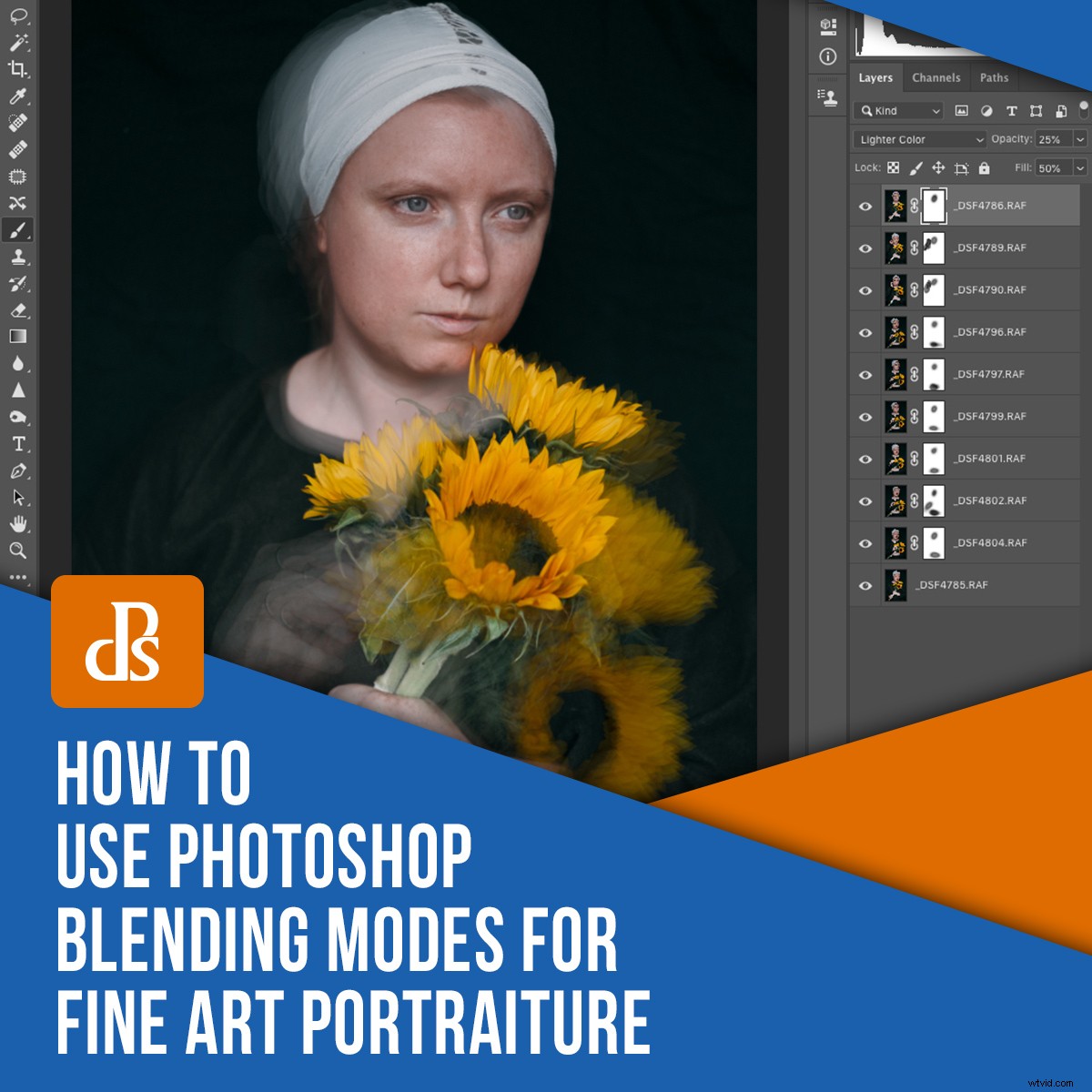
Eksperymentalne nakładanie warstw obrazów w Photoshopie może być ekscytującym sposobem nadania fotografii artystycznego charakteru. Jest spontaniczny i nieprzewidywalny, za każdym razem z różnymi wynikami.
Technika nakładania warstw, o której mówię w tym artykule, to sposób na odkrywanie i inspirowanie się pracami wiktoriańskich fotografów sztuki, takich jak Julia Margaret Cameron. Używaliby długich czasów naświetlania ze względu na ograniczenia ich aparatów, co nadało ich zdjęciom wymarzonej jakości.
Zamiast długich ekspozycji użyłem wielu zdjęć tego samego obiektu, nakładając je na siebie i używając trybów mieszania Photoshopa. Nadaje inny rodzaj eteryczności obrazom, które można wykorzystać na dowolnym obiekcie, nie tylko na portretach.
Zacznij od portretu
Twój portret nie musi być wyrafinowany, ale powinien dać się powtórzyć na kilkunastu zdjęciach. Zdecydowałem się na proste, naturalne światło w oknie, ale nie ma powodu, dla którego nie można byłoby zamiast tego użyć lampy błyskowej.

Obraz, który uznałem za najlepszy, to taki, który ma mocne kolory i funkcje z prostym tłem. Zdecydowałem się zainspirować zdjęciami Julii Margaret Cameron, używając prostych historycznych ubrań i natychmiast rozpoznawalnego rekwizytu.
Chcesz spróbować skończyć z kilkunastoma nieco innymi obrazami swojego obiektu. Zrób znacznie więcej obrazów, niż potrzebujesz, aby mieć duży wybór, jeśli chodzi o wybór obrazów do efektu warstw.
Pomiędzy każdym ujęciem poproś fotografowaną osobę, aby poruszyła się tylko trochę – na przykład głową lub rękami, ale tylko ułamek. Staraj się unikać dramatycznych zmian pozycji.
Nakładanie obrazów w Photoshopie
Jeśli chodzi o wybór zdjęć i ich edycję, istnieje wiele różnych pakietów oprogramowania i opcji. Opowiem o tym, jak używam Lightroom Classic i Photoshopa, aby osiągnąć ten efekt. Nawet w ramach tych dwóch pakietów oprogramowania istnieją inne sposoby osiągnięcia tego samego efektu. Tak długo, jak kończysz z fotografią, którą kochasz, nie zrobiłeś nic złego!
Zaczynam od zaimportowania moich obrazów do Lightroom Classic, a następnie wybrania około dziesięciu obrazów, które będą tworzyć warstwy mojego ostatecznego obrazu. W tym momencie staram się wybrać obraz „podstawowy”, który będzie znajdował się na dole stosu warstw w Photoshopie i będzie widoczny przez najsilniejszy. Ogólnie jest to mój ulubiony obraz z zestawu.
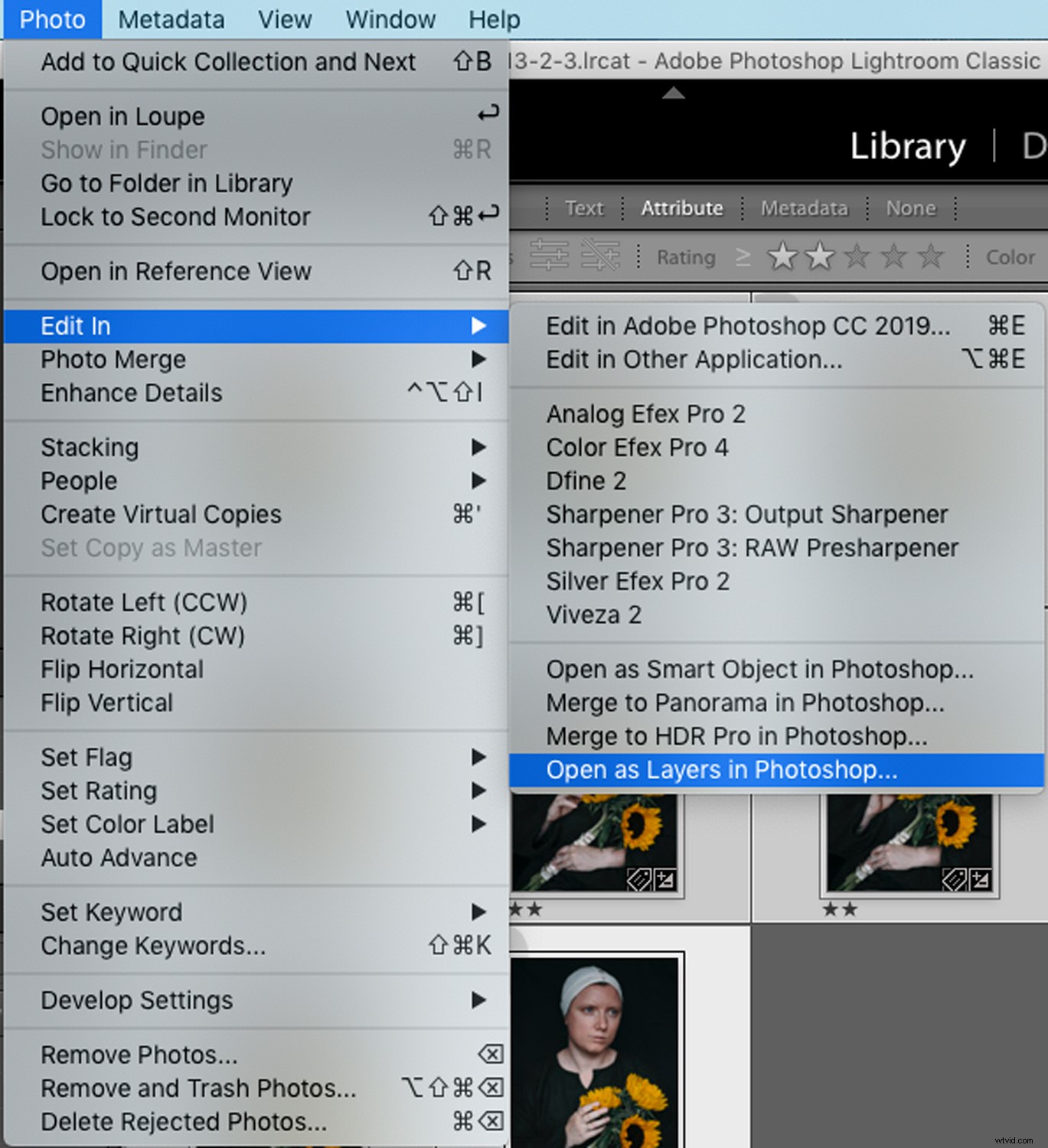
Po wybraniu obrazów w Lightroom Classic w module Develop otwórz menu „Zdjęcia” i wybierz „Otwórz jako warstwy w Photoshopie”.
Dzięki temu nie będziesz musiał ręcznie układać wszystkich obrazów razem. Otrzymasz jeden plik otwarty w Photoshopie ze wszystkimi wybranymi obrazami umieszczonymi na warstwach.

Następnym etapem jest umieszczenie obrazu „bohatera” (tego, który chcesz najbardziej pokazać) na dole stosu warstw, przeciągając go i upuszczając. Następnie zaznacz wszystkie powyższe warstwy i zmniejsz ich krycie.
Zabawa z trybami mieszania Photoshopa
Wtedy zaczyna się robić ciekawie. Zabawa z różnymi trybami mieszania w Photoshopie dla warstw daje różne rezultaty. Ciemne obrazy będą pasować do różnych trybów mieszania do jaśniejszych obrazów. Tutaj możesz zapoznać się z obszernym przewodnikiem po trybach mieszania w Photoshopie!
Będziesz chciał dość mocno zmniejszyć krycie warstw, aby wyświetlić oryginalny obraz „bohatera”. Pozostałe warstwy powinny wtedy stać się bardziej rozmytą aureolą, a nie centralnym punktem ujęcia.

Po znalezieniu odpowiedniego trybu mieszania i nieprzezroczystości możesz zacząć dostrajać obraz.
Zacznij od zidentyfikowania części obrazów, które tak naprawdę nie działają, i ustal, na której warstwie się znajdują. Następnie utwórz maski warstwowe i użyj czarnego pędzla, aby delikatnie usunąć te niechciane części.
Postanowiłem usunąć prawie wszystkie warstwy z twarzy mojego obiektu, ponieważ był to portret, i chciałem móc ją wyraźnie zobaczyć. Usunąłem też rozpraszające echa dłoni, które, jak czułem, wzmocniły ostateczny obraz. Ponieważ pracujesz z maskami warstw, zawsze możesz cofnąć dowolny wybór na tym etapie – po prostu zamaluj na masce warstwy fragmenty, które chcesz ponownie zobaczyć, używając białego pędzla!
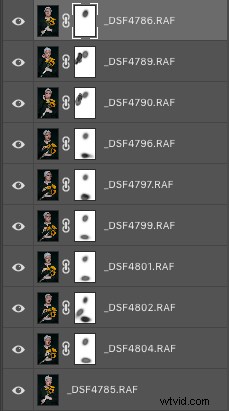
Jak widać z moich masek warstwowych, nie muszą być schludne. Po prostu użyj dość dużego pędzla z miękkimi krawędziami i niskim kryciem, a na końcowym obrazie nie zobaczysz pociągnięć pędzla swojej maski.
Wykańczanie obrazu
Gdy będziesz zadowolony z podstawowego obrazu, który uzyskałeś dzięki warstwom, sugeruję zapisanie kopii swojej pracy. Następnie możesz dalej eksperymentować z różnymi technikami.

Po zapisaniu obrazu w Photoshopie zamknąłem go i wróciłem do Lightroom Classic, aby dalej pracować nad ujęciem. Tutaj po prostu zmieniłem nieco tonację obrazu za pomocą ustawienia wstępnego i wyostrzyłem kluczowe obszary obrazu.
Efektem było ciepło, które zawsze kojarzy mi się z obrazami dawnych mistrzów w galeriach. Wraz z efektem warstw tworzy raczej malarski obraz artystyczny.

Ale oczywiście nie ma nic złego w przetwarzaniu tego samego obrazu w inny sposób. To jeden z powodów, dla których uwielbiam Lightroom Classic – możesz tworzyć wirtualne kopie jednego ujęcia i pracować nad nimi w inny sposób!
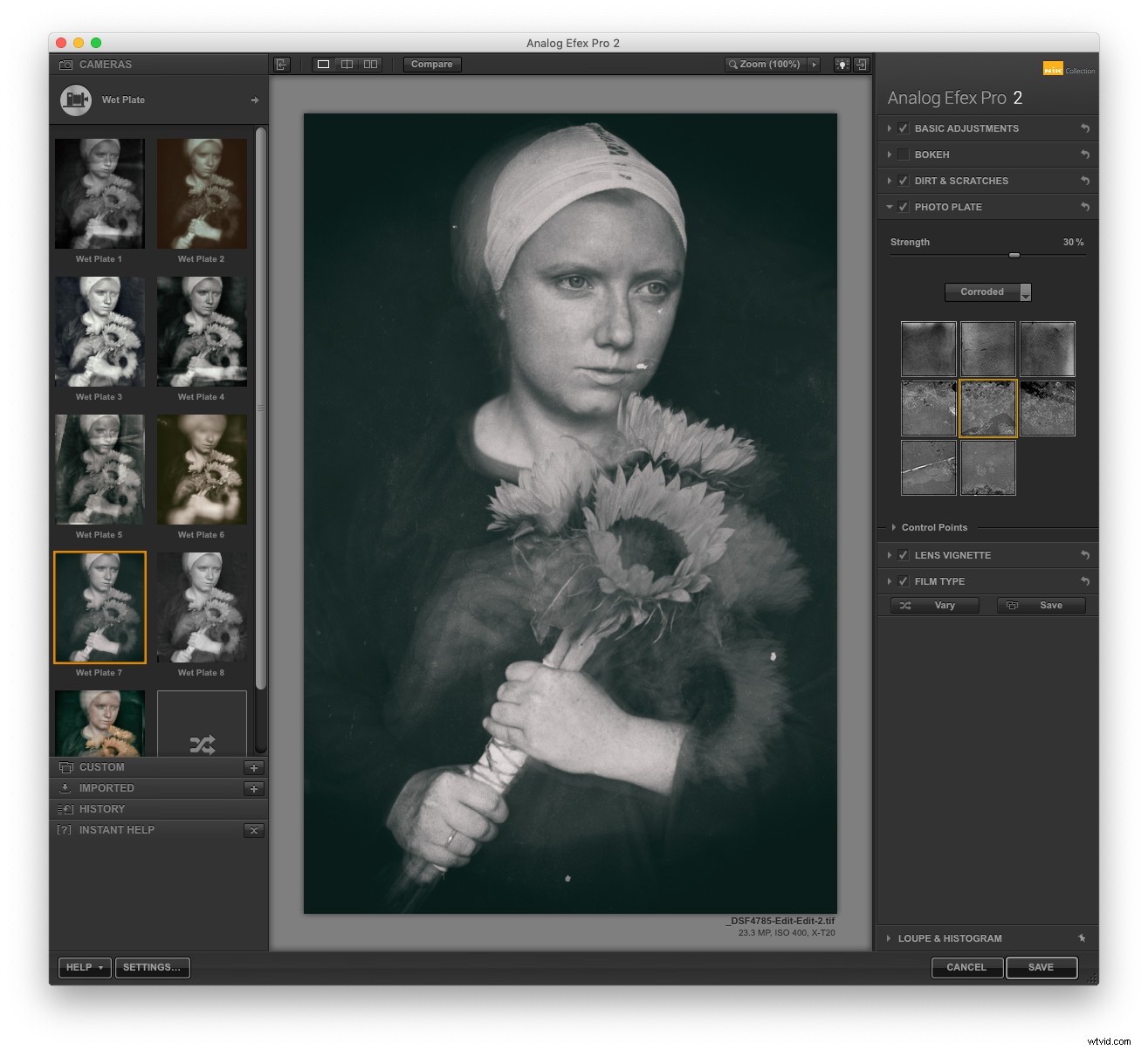
Tę odmianę przetworzyłem w Nik Analog Efex Pro 2, z którego można korzystać bezpośrednio z interfejsu Lightroom Classic w taki sam sposób, jak robi się zdjęcia do Photoshopa. Samo oprogramowanie jest bardzo podobne do Lightroom Classic z panelami regulacyjnymi po każdej stronie, ale zamiast tego specjalizuje się w replikowaniu starych efektów filmowych.
To świetny sposób na stworzenie obrazu, który składa hołd wspaniałym fotografom sztuki wiktoriańskiej.
Podobny efekt można uzyskać, nakładając na siebie tekstury mokrej płyty oraz warstwy kurzu i zarysowań w programie Photoshop przed dodaniem konwersji czarno-białej.
Istnieje wiele sposobów na uzyskanie wszystkich tych różnych efektów – wypróbuj niektóre i opublikuj swoje wyniki w komentarzach. Chciałbym zobaczyć, co zrobiłeś tą techniką i jak ją osiągnąłeś!
